w wielu przypadkach dane mogą być połączone, ale rozłożone między różnymi arkuszami. Za pomocą VLOOKUPU między arkuszami można pokonać tę przeszkodę i wyodrębnić odpowiednie dane z różnych arkuszy.
daje to swobodę posiadania danych w wielu arkuszach i nie napotyka ograniczeń w ich używaniu.
zanim przejdziemy do przodu, zrozumiemy, jak używać VLOOKUP między arkuszami:
- składnia VLOOKUP
- VLOOKUP z innego arkusza
- VLOOKUP z innego skoroszytu
spójrz na każdy z tych tematów jeden po drugim!
- składnia VLOOKUP
- zanurzmy się więc i naucz się korzystać z VLOOKUP między arkuszami!
- wyszukaj z innego arkusza
- =VLOOKUP(
- =VLOOKUP (B14,
- =VLOOKUP(B14,’lista zapasów’!D9: E23,
- = VLOOKUP(B14,’STOCK LIST’!$D$9:$E$23,
- = VLOOKUP(B14,’STOCK LIST’!D9: G23,2
- = VLOOKUP(B14,’STOCK LIST’!D9: G23,2,0)
- wyszukaj z innego skoroszytu
- = VLOOKUP(
- =VLOOKUP (B15,
- = VLOOKUP(B15,’lista pracowników’!$D$9:$G$23
- = VLOOKUP(B15,’lista pracowników’!$D$9:$G$23,2
- = VLOOKUP(B15,’lista pracowników’!$D$9:$G$23,2,0)
składnia VLOOKUP
co to robi?
wyszukuje wartość w pierwszej kolumnie tablicy tabeli i zwraca wartość w tym samym wierszu z innej kolumny arkuszy (po prawej) w tablicy tabeli.
podział wzoru:
= VLOOKUP (lookup_value, table_array, col_index_num, )
Co to znaczy:
=VLOOKUP (ta wartość w Sheet1, na tej liście w Sheet2 i pobierz mi wartość w tej kolumnie w Sheet2, dokładne dopasowanie / FALSE/0])
czasami masz do czynienia z sytuacją, w której masz listę danych i chcesz wprowadzić uzupełniające dane z innego arkusza w tym samym skoroszycie.
Załóżmy, że masz listę „elementów” w tabeli w arkuszu 1 i chcesz wprowadzić odpowiednie „id pozycji” z arkusza 2.
możesz ręcznie skopiować i wkleić id elementu z Sheet2 do Sheet1, ale zajęłoby to zbyt długo i jesteś również podatny na błędy.
szybki i odporny na błędy sposób polega na użyciu funkcji VLOOKUP.
zanurzmy się więc i naucz się korzystać z VLOOKUP między arkuszami!
wyszukaj z innego arkusza
obejrzyj go na YouTube i daj mu kciuki!

postępuj zgodnie z samouczkiem krok po kroku, jak VLOOKUP dla wielu arkuszy z przykładem i pobierz ten skoroszyt programu Excel, aby ćwiczyć razem:
Pobierz skoroszyt
Krok 1: wchodzimy do funkcji VLOOKUP w pustej komórce, w której musimy wyodrębnić dane
=VLOOKUP(
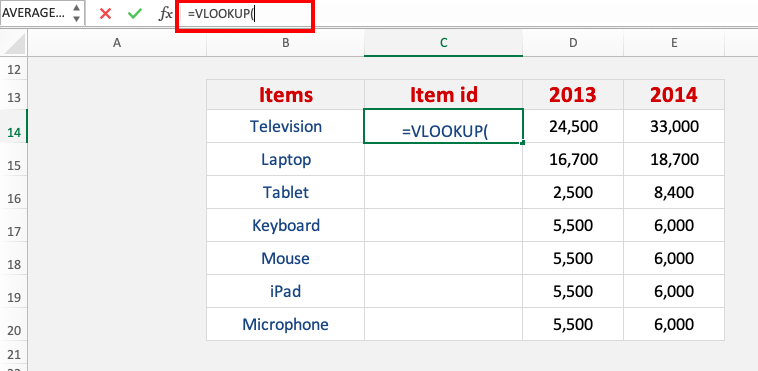
Krok 2: Wprowadź pierwszy argument dla VLOOKUP-Lookup_value
jaka jest wartość, której chcesz szukać?
w naszym przykładzie jest to telewizja, więc wybierz, że w kolumnie „pozycje”
=VLOOKUP (B14,
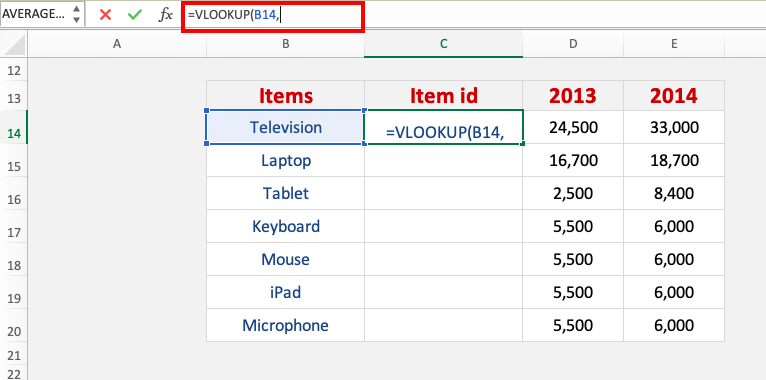
Krok 3: wprowadź drugi argument dla VLOOKUP-Table_array
jaka jest tabela lub zakres zawierający Twoje dane?
Wybierz tabelę zapasów w arkuszu listy zapasów, aby formuła VLOOKUP tam wyszukała
=VLOOKUP(B14,’lista zapasów’!D9: E23,
upewnij się, że naciskasz F4, aby zablokować zakres tabeli.
= VLOOKUP(B14,’STOCK LIST’!$D$9:$E$23,
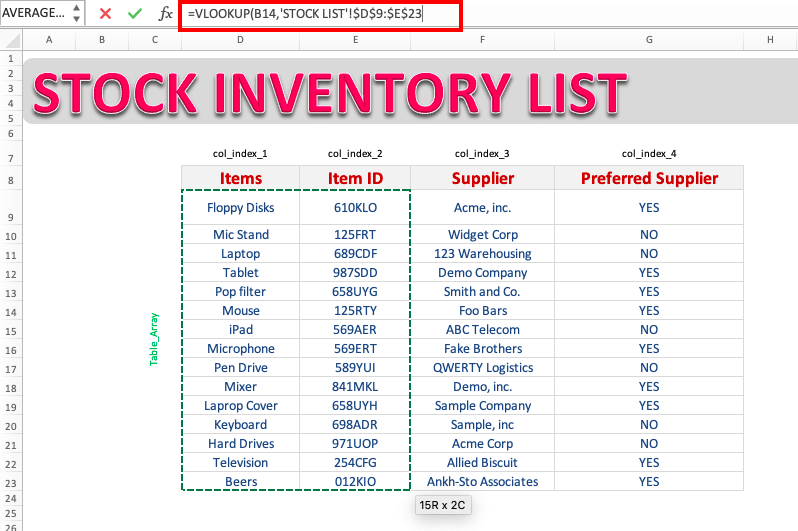
KROK 4: wprowadź trzeci argument dla VLOOKUP-Col_index_num
jaka jest kolumna, z której chcesz pobrać wartość?
ponieważ chcemy pobrać ID elementu, napiszemy 2, ponieważ id elementu jest drugą kolumną tablicy tabeli, którą wybraliśmy
= VLOOKUP(B14,’STOCK LIST’!D9: G23,2
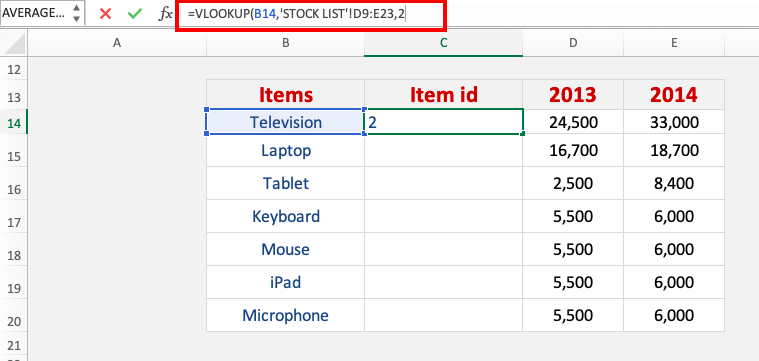
KROK 4: Podaj czwarty argument dla VLOOKUP-Range_lookup
jakiego rodzaju dopasowania potrzebujesz?
chcemy dokładnego dopasowania tekstu telewizyjnego, więc upewnij się, że wybrano FALSE Lub 0.
= VLOOKUP(B14,’STOCK LIST’!D9: G23,2,0)
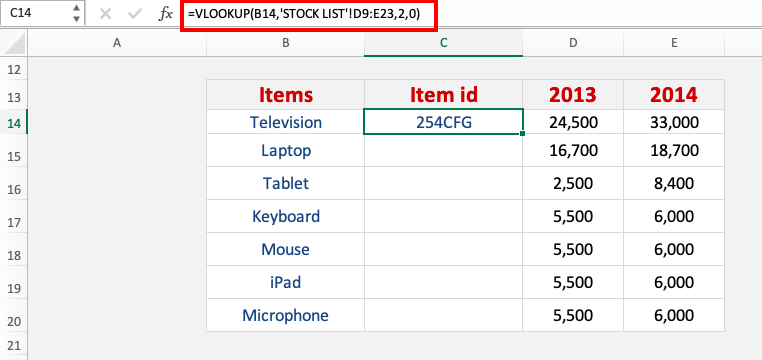
zastosuj tę samą formułę do reszty komórek, przeciągając prawy dolny róg w dół.
masz teraz wszystkie wyniki!
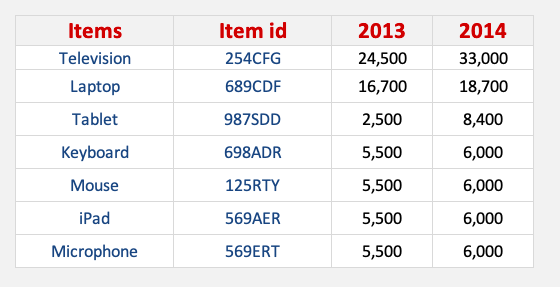
w tym przykładzie nauczyłeś się pobierać dane z innego arkusza roboczego w tym samym skoroszycie za pomocą VLOOKUP z wielu arkuszy. Excel pozwala również uzyskać dane z innego skoroszytu z komputera.
zobaczmy jak to się robi!
wyszukaj z innego skoroszytu
Załóżmy, że masz miesięczne dane sprzedaży w jednym skoroszycie i masz nazwę i dane pracownika w innym skoroszycie.
musisz połączyć te dwa skoroszyty za pomocą VLOOKUP, aby wyodrębnić wartości dla lepszej i spójnej bazy danych.
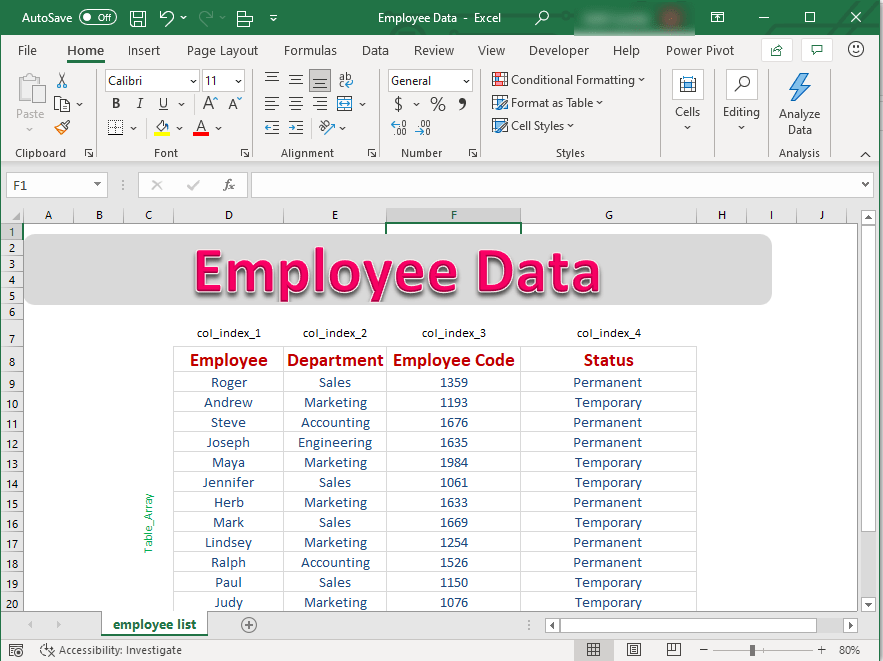
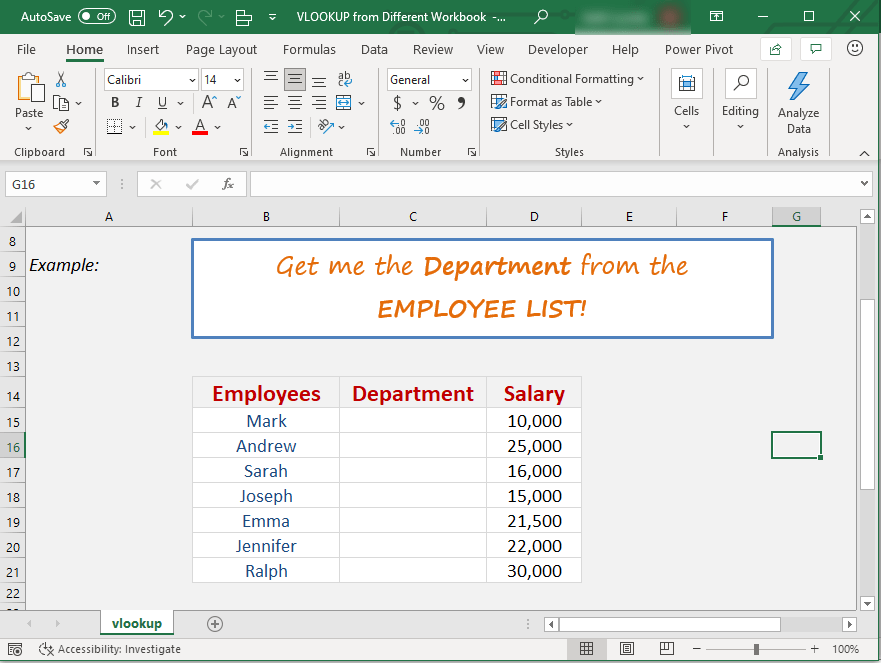
w tym samouczku pokażemy, w jaki sposób można korzystać z VLOOKUP w różnych skoroszytach programu Excel oraz łatwo łączyć i wyodrębniać dane.
Krok 1: Wprowadzamy funkcję VLOOKUP w pustej komórce, w której musimy wyodrębnić dane
to jest komórka, w której chcemy odpowiednie dane. W naszym przypadku jest to dział pracownika komórki C15.
= VLOOKUP(
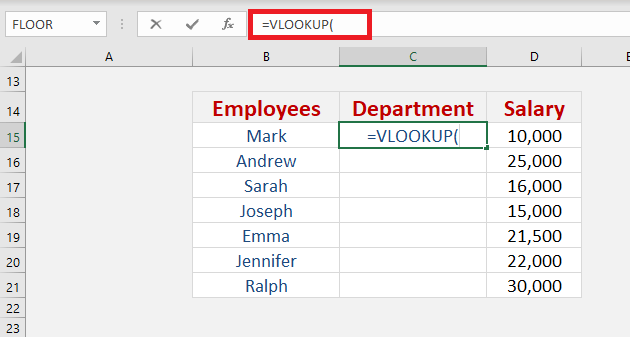
Krok 2: Wprowadź pierwszy argument funkcji VLOOKUP-Lookup_value
jaka jest wartość, której chcesz szukać?
jest to wartość, którą należy znaleźć w pierwszej kolumnie tabeli. Może to być wartość, ciąg tekstowy lub odniesienie.
w naszym przykładzie jest to znak, więc wybierz, że w kolumnie” pracownicy ”
=VLOOKUP (B15,
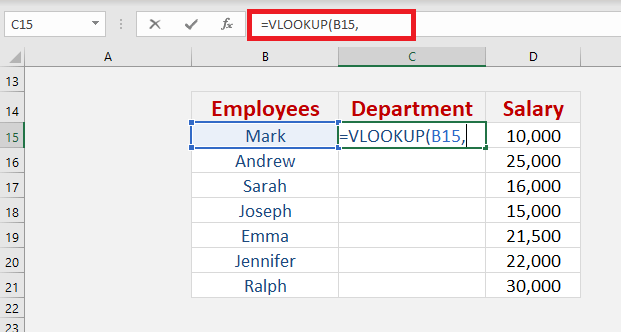
Krok 3: wprowadź drugi argument funkcji VLOOKUP-Table_array
jaka jest tabela lub zakres zawierający Twoje dane?
jest to Tabela wartości logicznych, tekstów, liczb, z których pobierane są dane
tutaj musisz przejść do skoroszytu, w którym przechowywane są dane twoich pracowników, abyśmy mogli uzyskać nazwę działu, z którym są powiązani.
Wybierz tabelę danych zawierającą nazwiska i działy pracowników.
upewnij się, że naciskasz F4, aby zablokować zakres tabeli. Będziesz mieć pewność, że zakres jest zablokowany, gdy pojawią się znaki$.
= VLOOKUP(B15,’lista pracowników’!$D$9:$G$23
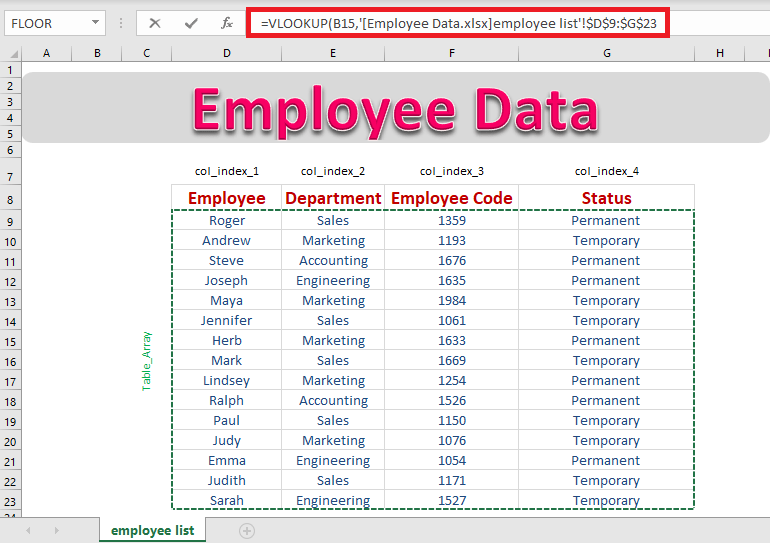
zwróć uwagę, jak nazwy różnych skoroszytów pojawiają się między nawiasami kwadratowymi. Jest to wskazanie, że odniesienie pochodzi z innego skoroszytu.
więc jeśli piszesz formułę, upewnij się, że zawierają nawiasy kwadratowe.
Krok 4: wprowadź trzeci argument funkcji VLOOKUP-Col_index_num
co to jest kolumna, z której chcesz pobrać wartość?
jest to numer kolumny, z której ma zostać zwrócona pasująca wartość.
ponieważ chcemy pobrać nazwę działu, napiszemy 2, ponieważ Nazwa działu jest drugą kolumną tablicy tabeli, którą wybraliśmy.
podobnie, gdybyśmy chcieli wyodrębnić kod pracownika, wpisalibyśmy tutaj 3, ponieważ kod pracownika znajduje się w trzeciej kolumnie tabeli, którą wybraliśmy.
= VLOOKUP(B15,’lista pracowników’!$D$9:$G$23,2
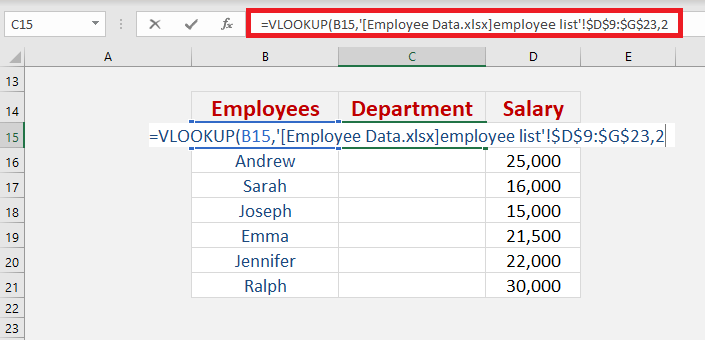
Krok 5: wprowadź czwarty argument funkcji VLOOKUP-Range_lookup
jakiego rodzaju dopasowania potrzebujesz?
aby znaleźć idealne dopasowanie, musimy wybrać FALSE tutaj.
w przypadku, gdy dane są ułożone w porządku rosnącym i należą do określonego zakresu/okresu, wtedy należy wybrać TRUE, aby uzyskać najbliższe dopasowanie.
chcemy dokładnie dopasować zaznaczony tekst, więc upewnij się, że wybrano FALSE Lub 0.
= VLOOKUP(B15,’lista pracowników’!$D$9:$G$23,2,0)
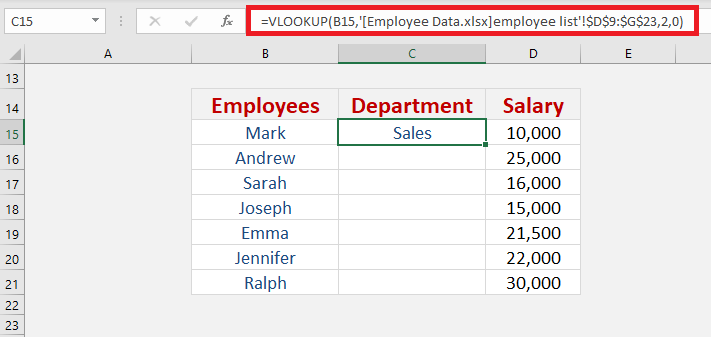
zastosuj tę samą formułę do reszty komórek, przeciągając prawy dolny róg w dół.
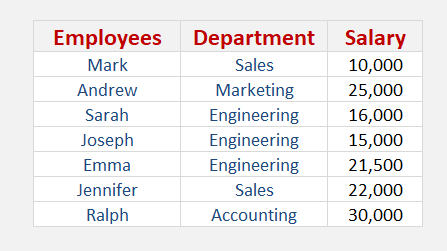
w ten sposób można wyodrębnić wartości za pomocą VLOOKUP w wielu arkuszach lub wielu skoroszytach!
Kliknij tutaj, aby dowiedzieć się więcej zastosowanie tej wszechstronnej funkcji-VLOOKUP!!
